电脑桌面保持初始状态无法更改如何解决
作者:佚名 来源:雨林木风 2015-09-28 19:15:51
电脑无法更改桌面状态,桌面保持初始状态这是让用户无法正常体验,每次把快捷图标发到桌面上重启电脑之后又都消失了,遇到这类问题时该怎么解决呢?今天就跟着小编一起来解决这样的问题吧。
1、使用组合键(win键+r键)打开运行窗口,并输入gpedit.msc按回车键执行,打开本地组策略编辑器窗口,如下图所示:
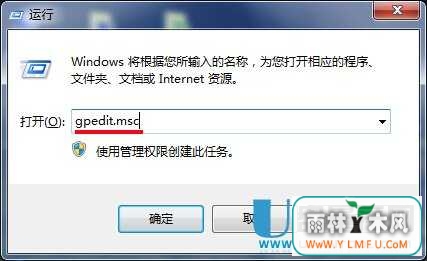
2、在本地组策略编辑器窗口中,依次展开用户配置——管理模块——桌面,并找到退出时不保存设置选项功能应用,如下图所示:
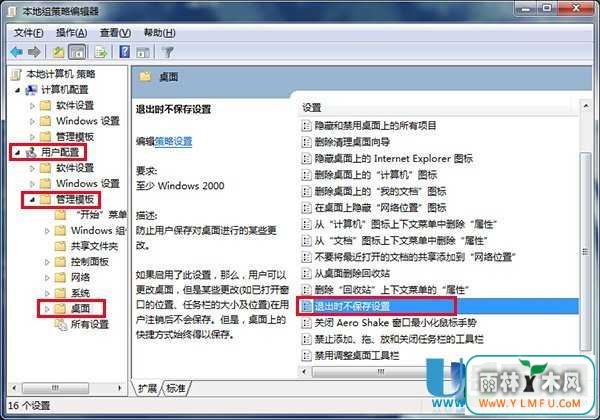
3、双击打开退出时不保存设置属性窗口,然后单击已禁用,再点击“应用——确定”按钮,如下图所示:
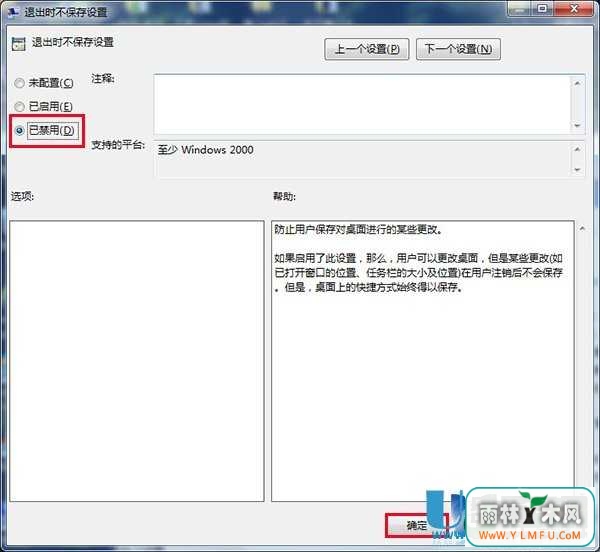
完成以上操作后,重启电脑后无法更改桌面状态、桌面保持初始状态的问题就解决了。如果有用户在使用电脑的过程中发现电脑每次重启后都会恢复到初始状态时,就可以参考今天我们和大家分享的操作方法来解决问题。
相关阅读
- 热门手游
- 最新手游
- 本类周排行
- 本类总排行

























